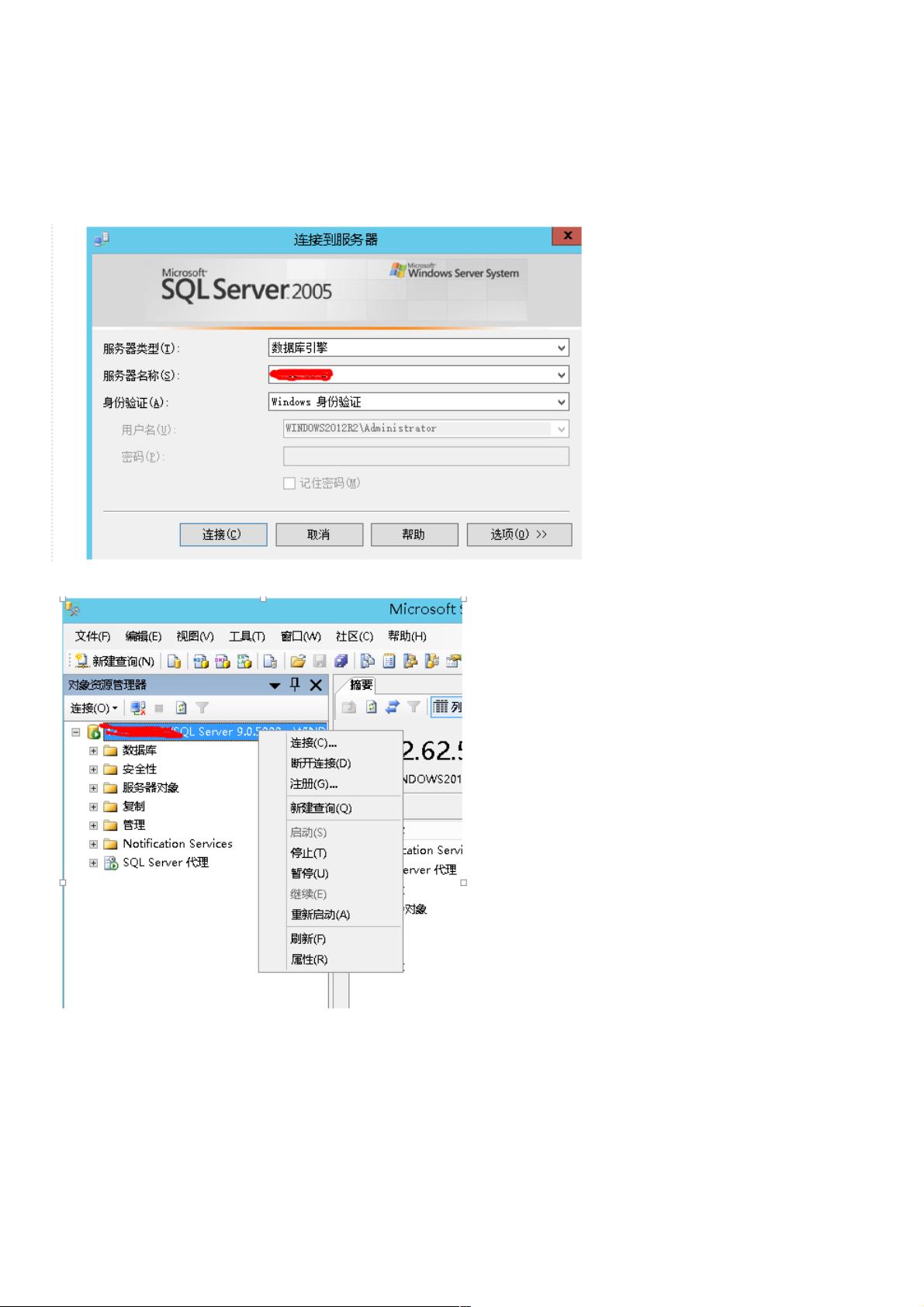SQL Server 2005远程连接设置详解与权限教程
183 浏览量
更新于2024-09-01
1
收藏 1.47MB PDF 举报
SQL Server 2005默认情况下为了提高安全性,其远程连接功能是禁用的。若要在该版本的SQL Server中实现远程连接,例如进行MSSQL操作和数据库备份,需要按照特定的步骤进行配置。以下是详细的步骤:
1. 打开SQL Server Configuration Manager,使用Windows身份验证登录管理员账户,以确保拥有足够的权限进行配置。
2. 在配置管理器中,找到并右键点击"SQL Server",选择"属性",进入安全设置界面。在左侧导航栏选择"安全性",确保"SQL Server"和"Windows身份验证模式"都已被选中,这样可以启用混合模式登录,支持Windows和SQL Server验证。
3. 转到"连接"选项卡,勾选"允许远程连接此服务器",以便接受来自外部的连接请求。然后点击"确定"保存设置。
4. 接下来,为远程用户创建新的登录名。在"安全性"->"登录名"中,创建一个新用户(如mylink),设置密码,并在"默认数据库"下选择要备份的数据库,勾选它。
5. 在"用户映射"部分,为新用户mylink分配所需的数据库权限,确保它们有权限执行必要的操作,如SELECT。
6. 确保"状态"设置正确,尤其是"授予"和"启用",这两个选项应被勾选,以允许用户连接。
7. 对于需要备份的特定数据库(如my_dbfen_0),右键点击并选择"属性",在"权限"部分,给mylink用户分配SELECT权限。
8. 完成配置后,退出SQL Server Configuration Manager。使用新创建的mylink登录名和密码尝试连接,如果成功,说明设置有效。
9. 配置网络服务:在SQL Server配置管理器的"SQL Server网络配置"节点下,找到"SQLEXPRESS",确保TCP/IP协议已启用,且端口1433(默认)已配置。如果数据库位于本地主机,可在此处修改IP地址。
10. 同样地,在"sqlNativeClient100"配置节点下的客户端协议中,启用TCP/IP协议以完成客户端与服务器的通信设置。
通过以上步骤,您已经成功设置了SQL Server 2005的远程连接,现在可以使用mylink登录名和密码从远程位置访问并备份数据库。注意定期检查并更新安全设置,以维护系统的安全性和稳定性。
2011-12-19 上传
2009-04-19 上传
2009-10-31 上传
点击了解资源详情
2023-04-26 上传
2014-10-19 上传
2020-12-15 上传
2020-12-15 上传
2012-08-30 上传
weixin_38628990
- 粉丝: 5
- 资源: 934
最新资源
- Aspose资源包:转PDF无水印学习工具
- Go语言控制台输入输出操作教程
- 红外遥控报警器原理及应用详解下载
- 控制卷筒纸侧面位置的先进装置技术解析
- 易语言加解密例程源码详解与实践
- SpringMVC客户管理系统:Hibernate与Bootstrap集成实践
- 深入理解JavaScript Set与WeakSet的使用
- 深入解析接收存储及发送装置的广播技术方法
- zyString模块1.0源码公开-易语言编程利器
- Android记分板UI设计:SimpleScoreboard的简洁与高效
- 量子网格列设置存储组件:开源解决方案
- 全面技术源码合集:CcVita Php Check v1.1
- 中军创易语言抢购软件:付款功能解析
- Python手动实现图像滤波教程
- MATLAB源代码实现基于DFT的量子传输分析
- 开源程序Hukoch.exe:简化食谱管理与导入功能